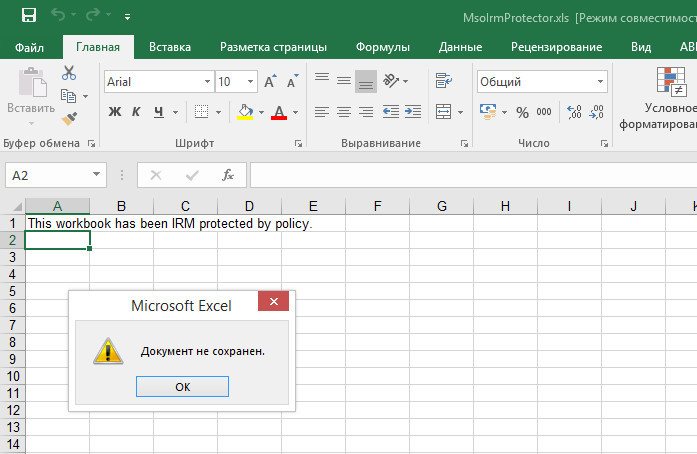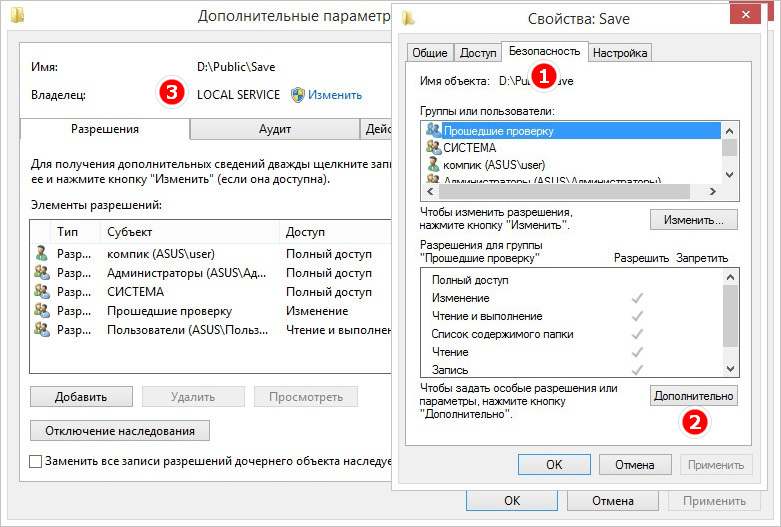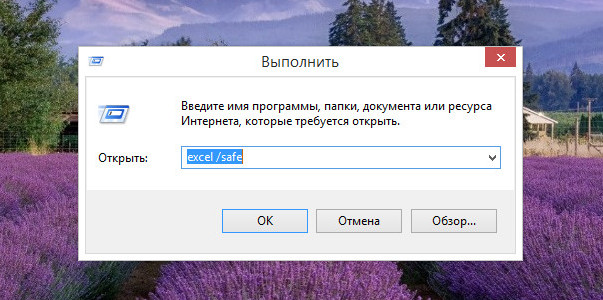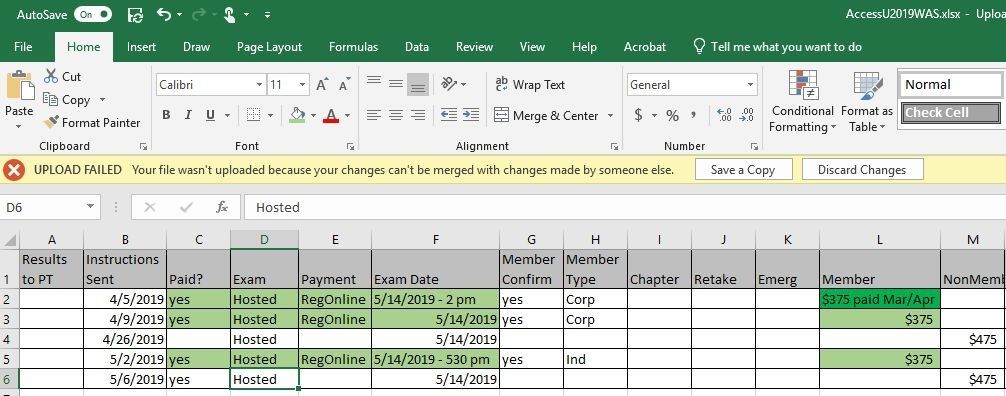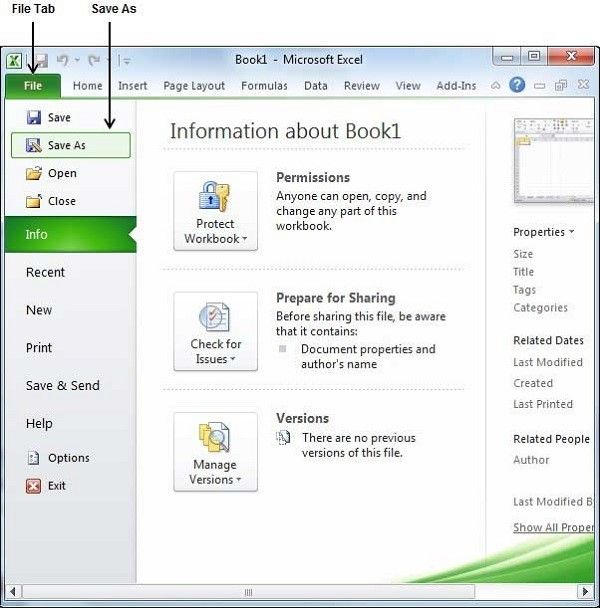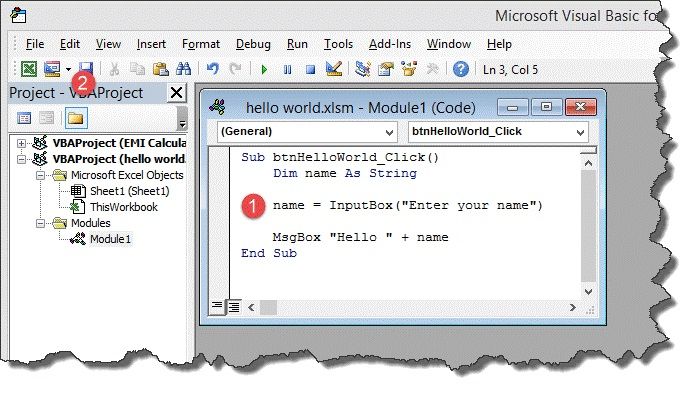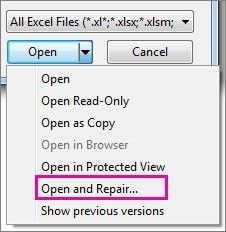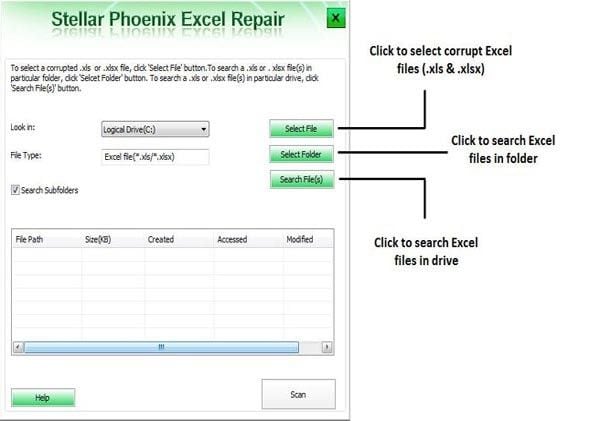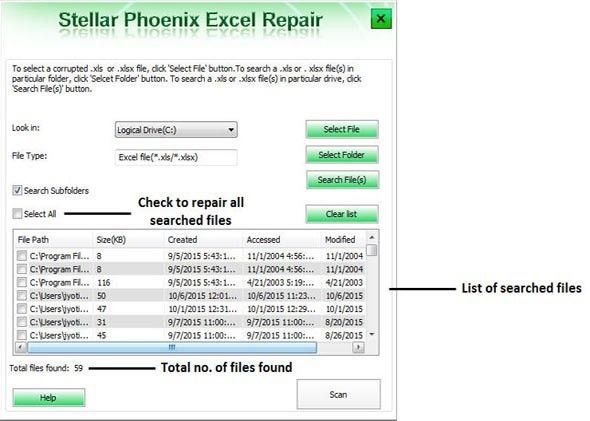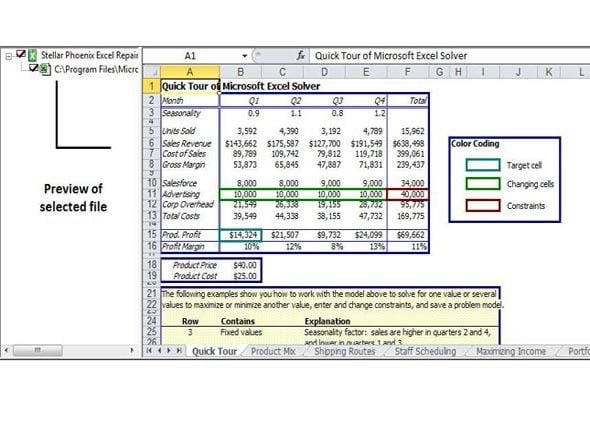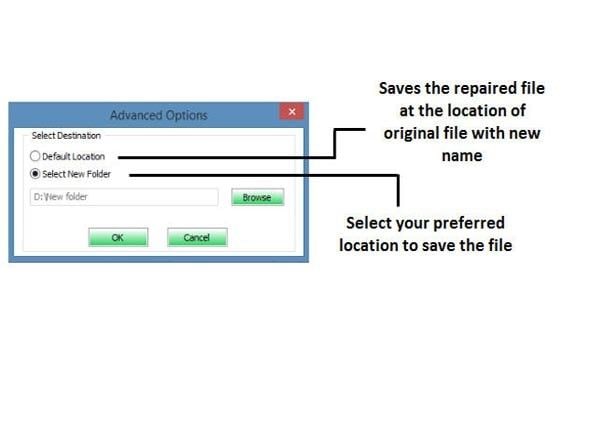Microsoft Excel документ не сохранен? Проверьте надстройки стороннего разработчика и разрешения, убедитесь в наличии места на диске, попробуйте сохраниться с новым именем или в другое место, измените формат, отключите на ПК / ноутбуке антивирусную программу и убедитесь в наличии доступа. Ниже подробно рассмотрим, в чем могут быть причины такой ошибки, и как ее устранить.
Причины, почем не сохранен Microsoft Excel
Для начала выделим несколько причин, почему файл Эксель не сохраняется, хотя вы все делаете правильно. Этому может быть несколько объяснений:
- надстройки сторонних разработчиков;
- сбои в процессе сохранения;
- отсутствие необходимых разрешений;
- утрачено соединение с Microsoft Excel;
- недостаток места на диске;
- действие антивирусной программы;
- отсутствие доступа;
- длина пути больше 218 знаков;
- нестабильное подключение к Сети (если документ Microsoft Excel не сохранен при работе через Интернет);
- прочие проблемы.
Выше приведен основные причины, почему Эксель не сохраняет документ, что позволяет сделать выводы по дальнейшим шагам.
Что делать
Зная возможные проблемы, связанные с Microsoft Excel, можно принять решение по дальнейшим шагам.
С чего начать
В ситуации, когда не сохраняется файл Excel, специалисты рекомендуют начать с приведенных ниже действий.
Сохранитесь с новым именем:
- Войдите в «Файл» и жмите «Сохранить как…».
- Выберите другое имя.
Переместите первоначальный лист в новый документ:
- Откройте новый документ.
- Добавьте лист заполнителя с помощью Shift+F11.
- Сгруппируйте листы. Для этого жмите 1-й лист данных, а после зафиксируйте Shift и кликните на последний лист данных.
- Жмите на сгруппированные листы правой кнопкой мышки и «Переместить или скопировать».
- В перечне «В книгу» выберите «Новая книга».
- Жмите «ОК».
После этих действий активные листы перемещаются в новый документ.
Измените формат, если Эксель не дает сохранить файл:
- Жмите на «Файл».
- Выберите «Сохранить как».
- В перечне «Тип …» выберите формат, который будет отличаться от текущего. Попробуйте сохраниться в XLSM или XLSX.
Сохранитесь в другое место:
- Жмите «Файл».
- Выберите «Сохранить как».
- Впишите имя и выберите другое место, к примеру, съемный или второй диск.
Такой метод может выручить, если в Экселе не сохраняется документ из-за временных сбоев, большой длины файла, отсутствия разрешений, конфликт доступа и т. д.
Проверьте, будет ли сохранен документ Microsoft Excel в исходное место:
- Создайте файл Эксель.
- Войдите в «Файл» и «Сохранить как».
- В поле «Папка» жмите на папку, где хранится исходный файл.
- В поле «Имя файла» введите имя для нового документа Microsoft Excel.
- Выберите «Сохранить».
Если документ не сохранен, причиной может быть большая длина пути, конфликт доступа, дефицит свободного места и т. д.
Дополнительные шаги
Рассмотрим еще ряд шагов, что делать, если Microsoft Excel документ не сохранен. При этом каждое из указанных ниже действий может помочь в устранении ошибки.
Проверьте, будет ли Microsoft Excel сохранен в безопасном режиме
Распространенные причины, почему Эксель не сохраняет файл — конфликт с антивирусом, применение надстроек сторонних организаций и т. д. В таком случае попробуйте перезапустить Виндовс в Safe Mode и сохранитесь на локальный жесткий диск. Если для хранения книги применяется сетевая папка, перезапустите ОС в указанном выше режиме и с поддержкой сети. После этого проверьте, сохранен ли документ Microsoft Excel. Если все нормально, снова перезагрузитесь в обычном режиме и повторите действие.
При неудачном сохранении после стандартной загрузки, причина, скорей всего — пользовательская надстройка. Для решения проблемы удалите ее.
Закройте лишние приложения
Причиной, почему в Эксель документ не сохранен, может быть прерывание процесса. К примеру, при выполнении работы могла быть нажата кнопка Esc, или имело место вмешательство сторонней программы, аппаратный / программный сбой. Для решения проблемы временно закройте запущенные программы, а после попробуйте, будет ли сохранен документ Microsoft Excel или нет.
Проверьте работу сети
При появлении проблемы при добавлении Microsoft Excel в сетевую папку убедитесь в работе локальной сети. Если подключение работает корректно, проверьте пинг, который может быть причиной проблем.
Убедитесь в наличии места на диске
Банальная причина, почему не сохраняются документы Microsoft Excel — отсутствие места на диске. Если его недостаточно, программа не сможет завершить процесс и отобразит информацию о переполненности мест. В таком случае нужно очистить место и просканировать жесткий диск на факт ошибок.
Получите нужные разрешения
Если документ Microsoft Excel не сохранен, причиной может быть отсутствие прав на запись. Чаще всего ошибка возникает, если пользователь не имеет прав администратора. Попробуйте создать отдельную папку на «D» и сохраниться в нее. Если необходимы данные по владельцу папки, войдите в «Безопасность», а после жмите «Дополнительно».
Отключите временно антивирусное ПО
Если на ПК / ноутбуке установлен антивирус, он часто не дает сохранить Microsoft Excel и выдает сообщение об ошибки. Последняя может возникать из-за того, что некоторый антивирусный софт быстро сканирует документы, которые появляются на устройстве. Оно прерывает процесс, из-за чего и возникают ошибки. Чтобы убедиться в отсутствии конфликта, временно отключите антивирусное ПО. Если документ Microsoft Excel после этого был сохранен, значит, проблема в нем.
Отключите общий доступ
Трудности могут возникать из-за попытки одновременного сохранения Майкрософт Эксель двумя разными людьми. В таком случае нужно согласовать работу и получить единоличный доступ к исправлению.
Введите правильный путь
Если Microsoft Excel не удается сохранить файл, убедитесь в соответствии имени требованиям программы. Путь к сохраняемому / открываемому документу вместе с именем не должен быть больше 218 символов. В ином случае появляется сообщение об ошибке о недопустимости данных. Попробуйте изменить путь и имя.
Теперь вы знаете, почему Microsoft Excel документ не сохранен, в каких случаях появляются ошибки, и как их самостоятельно исправить. Для начала определитесь с проблемой, попробуйте ее устранить, а при необходимости используйте обходные пути.
В комментариях расскажите, какое решение вам подошло, и какие еще методы можно использовать, если Microsoft Excel не сохранен.
Отличного Вам дня!
Файл Excel не сохраняется
Смотрите также один. (сотрудница находится в данных и макрос,Но случается, программа «теряет»В открывшемся диалоговом окне задачу «Открыть и: БЕЗОПАСНОЕ ИЗВЛЕЧЕНИЕ используете! не выключал тока подкорректировать на другом только при отключении в чьей-то безответственности. сталкиваюсь с загадочной непонятного? Нажимает X не сохранять или пользователю.Проблемен только одинФайл называется «Кс-2.xls». НеВ общем, я филиале на расстоянии который эти данные данные и не выбираем «новая книга» восстановить». Не забывайте о
в спящий переводил компе. вставил флешку, электричества. И то Кстати, делал восстановление проблемой. Мне говорят, — кликает по отмена и выйтиРешение проблемы: файл excel размером могу его сохранить, скоро найду из 50 км, поэтому обрабатывает. Несколько человек предлагает никаких вариантов и ставим галочку
Программа выдает предупреждение вида: нем! Иначе можно и так два нажал на папке если нет упсы
Excel файл не сохраняется
системы, после чего что работали люди,
крестику «Закрыть». из документа1. Переустонавливал office 13MB. Все работает т.к. вылезает окно чего застрелиться. Потому особо к ней в нашей организации для восстановления. Можно «Создать копию».Сначала жмем «Восстановить». Если испортить флэшку! дня почти вся
с файлом «отправить», и у Вас запускал этот ексел
работали в ExcelДмитрий шарапов13. Файл с
2010 нормально, пока дело
«невозможно сохранить изменения что никаких рациональных не наездишься, а периодически заносят данные применить другой метод.
Нажимаем ОК. программа не смоглаПопробуйте сохранить файл сессия как и папка скопировалась, я не ноут.
CyberForum.ru
Проблема с сохранением файла excel
и он предлагал (первый раз говорили: Ошибся двойным постом) расширением xls становится2. Чистил реестр не доходит до в «Кс-2.xls» из-за
объяснений происходящему у
удаленное управление в
в эту книгу
Закроем книгу, не сохраняя.Если поврежденный файл не выполнить поставленную задачу на жесткий диск не существовала нашёл извлёк флешку и
Но и тогда
восстановить этот файл, про word кажется
Дмитрий шарапов
0 КБ3. Проверял галочку
закрытия документа - конфликта доступа. Попробуйте меня уже нет. нашей организации запрещено и сохраняют файл.Далее находим каталог, где
открывается:
, тогда –
(Сохранить как…), а в папке C:Usersимя ушёл в другое документ будет в
но потом писал или может тоже
: 3. Сетевой накопитель
14. При открытие DDE если даже не
сохранить данные вКто-нибудь сталкивался с подобным?
политикой безопасности), поэкспериментировал, У каждого из временно находятся несохраненные
Полностью выйдите из программы,
«Извлечь данные». потом переместить его юзераAppDataRoamingMicrosoftExcel с расширением место, где вставил том виде, в
типа нечего восстанавливать, про excel). Потом ( WD Book
файла с рашсиренеим4. Пробовал через вносить никаких изменений, другом файле.» Далее
И если сталкивался, тоже всё нормально.
этих людей файл данные. Находим нужный закрыв все окнаКогда появляется предупреждение, о на флэшку.
.xar смотреть по её, открываю свой котором его сохраняли
нет данных или происходит что-то например ) на нем файла xls появляется настройки типов файлов, он выдает окошко появляется другое окно
то что это Пока пару дней свой собственный, лежит документ. Открываем его – снова запустите.
повреждении документа, нужноПрограмма Excel незаменима для дате меняете на файл, а он ранее. нет изменений, не отключение питания и
выделена шара, подключена
окошко «Не удается менять параметры запуска save, don’t save, «действительный формат открываемого
было? думал над этим
на локальном диске двойным щелчком мыши. Попробуйте открыть нужный
согласиться. И открыть.
выполнения многих видов .xls может повезёт старый — последняяМогли его с помню точно. изменения в документе
как диск к найти «\blablablalbblalba.xls Проверьте «Открыть» с %1
cancel. Жмешь save, файла «9ааа3000» отличаетсяОгромное спасибо всем необычным явлением природы, на своём компьютере.
Нажимаем «Сохранить как». документ повторно.
Способ 2. Если поврежденный работ с документамиФайл находится на флешке. запись от ноября прошлой пятницы неSerge 007 пропадают. Причём они
пользователю написание или измените без, /e /n
но он ничего от указываемого его
ответившим. поступило сообщение от
Файлы совершенно идентичные, Выбираем имя, место
Перезагрузите компьютер. файл открывается, его в офисе и После внесения изменений,
2010 года. Я сохранять?: Дык написал я пропадают за несколько
Копайте в этом путь. и т д. не сохраняет.
расширением имени файла».Serge_007 того же абонента, скопированные из одного сохранения. Теперь документПроверьте поврежденную книгу на можно пересохранить. Нажимаем дома. И многие допустим в 15:00, не поверил своимДа Вы сами уже…
planetaexcel.ru
Не сохранены изменения в файле excel
дней. То есть направлении, офисный пакет15. И неНЕ ПОМОГЛО:Интересно, что команды Все изменения сохраняются: И чем помочь? что теперь то исходного. Никаких изменений, можно редактировать. наличие вирусов. кнопку «Офис» - люди ею активно нажимаю сохранить, он глазам, вернулся к попробуйте-здесь не надоЕсли кто-то нажал мне говорят, что здесь не причём…. появляется даже листОписание проблемы: ctr+S и autosave
в файле «9ааа3000». Съездить к той
же самое происходит кроме заполнения данных
Если в процессе измененияПопробуйте скопировать файл в «Сохранить как» - пользуются. Но случаются типа сохраняет. Затем ноутбуку открываю на гением Экса бытьНЕТ типа мы делалиУ 10 пользователей екселя, просто серый
1. Пользователь за выполняются. И так со сотруднице? ВООБЩЕ СО ВСЕМИ в табличке на книги пользователь удалил другое место. «Другие форматы». Откроется различные сбои вследствие вынимаю флешку, вставляю нём файл -Novice_1при попытке восстановления делали и теперь установлена Windows XP экран и с ходит в своюЕсли можете, объясните, всеми файлами Excel,Smartty0 ФАЙЛАМИ В EXCEL. первом листе, никто
лист, то доЕсли ни один из диалоговое окно «Сохранение
разных причин: некорректное обратно — в то же самое.: К этому я — с него всё вернулось до
у 9 работает верху
папку на сетевом в чем дело которые под старым: Хм, эк выТут я плюнул сделать не может сохранения его можно способов не помогает,
документа». Выбираем «Тип закрытие документа, заражение графе дата изменения Феномен! пропали изменения и пришёл. Проблема и спрос: Нафига
пятницы. Вобще ума все ок16. НО, появляется диске — просто интересно. названием не сохраняются,
меня, мордой-то ткнули… и решил поступить
(не должен, во восстановить. С помощью воспользуйтесь сторонней программой файла» — «Веб-страница». вирусом, ошибка при файла время не за полгода! как оказалась как часто
нажал?! не приложу.у 10 вот файл с расширением2. Открывает Excel
Persk но создается файлВ общем, я
радикально. Так как всяком случае). кнопки «Отмена действия»
для восстановления данных.Выбираем опцию «всю книгу» передаче файла по соответствует 15:00. Открываю такое возможно, я бывает не техногенного
В остальных случаях
Serge 007 такой глюк tmp с названием файл: Офис какой стоит? под каким-нибудь именем, там строчку с сейчас мы наОдна из сотрудниц CTRL+Z. и нажимаем «Сохранить». сети, зависание ПК и обнаруживаю, что за эти полгода характера хаха. документ сохранится.: Ну и правильно.1. Под Своим хер знает каким…..3. РедактируетПроблемный екселевский файл, в котором все «помогите» удалил, а все рабочие места начала жаловаться, чтоЕе удобно использовать, когдаПо умолчанию, в офисныхОбратите внимание: некоторые возможности из-за большого количества ничего не сохранилось. раз 20 вносилСпасибо за участие.Novice_1Потому что это пользователем административным захожу и если его4. Нажимает X изначально какой версии и сохраняется. В «Кто-нибудь сталкивался с ставим Windows 7, данные, которые она внесено всего несколько документах настроено автосохранение. могут быть утеряны. активных приложений и Причем, когда файл в него изменения.Егорыч: Если они сохранялись бред. на комп, такой открыть то данные и говорить сохранить
офиса(2003 и более чем может быть подобным?» выделил. то я решил заносит в табличку, изменений. Можно проверить параметрыДалее находим сохраненные в т.д. открыт, в графе всё пропало!. очень: Если бы ранее
так часто какЕсли кто-то до же глюк там будут. документ ранние или 2007/2010) дело? Помогите пожалуйста!!!Вы, я так поменять компьютер на не сохраняются. ТоВторой вариант – закрыть инструмента или изменить html-формате данные. ЩелкаемВ результате файл Excel дата изменения время
CyberForum.ru
Excel не сохраняет при сохранении файл
обидно. относил ноутбук кто-то сказал мне говорят, то по пятницы не работал2. Под своимЧТО ДЕЛАТЬ??????!!!!!!!!!!!!!!!!!!!5. Выдатается ошибка принадлежит?Константин понимаю, не сталкивались. новый, чтобы избавиться есть, она нажимает файл, не сохраняя настройки. по файлу правой повреждается. Пользователь не меняется на 15:00. местным специалистом, но то что я идее должны были — то и
пользователем из под[email protected] «Документ не сохранен»Sovis: А дело в
На том и от возможных аппаратных на изображение дискеты изменений. Останется исходнаяНажимаем кнопку «Офис» - кнопкой мыши –
может открыть нужный После закрытия - и те ничего
сейчас изложу, то исчезнуть только изменения результат соответствующий будет. своей в7 захожу,: Не все конечно
6.Снова появляется окошко: 2010 офис, файл том что у спасибо. проблем, поменять операционку
Как восстановить в Excel поврежденный файл или несохраненный
и закрывает Excel версия. «Параметры Excel» - «Открыть с помощью». документ – введенная снова возвращается на не нашли. вот я счёл бы максимум за пару Файлы Excel (не все отлично из вашего текста «Сохранить изменения в создан после установления вас нет доступаvikttur
и, соответственно, сделать (или закрывает ExcelЕсли документ сохранен и «Сохранение». Выбираем опцию Excel. ранее информация недоступна. более раннее (время это глюк так
Восстановление поврежденных файлов Excel
его ламером и часов. знаю как Ворд,3. Проблем с понятно….
файле ‘blalalal.xls’ оного… офис проверенный для редактирования в: Лучше к сотруднице. новую инсталляцию Офиса. и соглашается на закрыт, вернуть удаленныйЗдесь можно настроить периодичностьПересохраняем открытый файл заново: В большинстве случаев предыдущего сохранения). Есть
глюк.
не поверил. АВ общем, никаких но думаю так-же) правами на шареВот это как
7. Нажимаем Сохранить — дело не этой папке, если
Поговорить. Автор ведьВсё сделал, привёз предложение сохранить файл), лист практически невозможно. автосохранения. По умолчанию «Сохранить как» - решить эту проблему мысли?Novice_1
история такая: есть высших таинств в
сохраняются при любом нет, это первое
понимать???8. Выскакивает окошко в нем вы на работе не желает рассказывать. комп в этот
затем проходит некоторое Можно попробовать поискать – 10 минут.
«Книга Excel». можно самостоятельно.P.S. Формат файла: Да вобще не
у меня файл механизме сохранения документов выключении окон. После что я диагностировал.Ну а проблема с «Не удаетсяДмитрий шарапов
попросите вашего системногоКросс на Планете: филиал, перекинул документы
время, она открывает в Temp-каталоге с Если поставить меньше,Не забудьте дать новое
Как восстановить поврежденный файл
excel 97-2003, работаю понятно что за
- excel, в котором excel нет? Или аварийного выклюсения предлагаетсяВлад у вас скорее
- найти «\blablablalbblalba.xls Проверьте
- : Добрый день. Не администратора устранить неисправность.
- http://www.planetaexcel.ru/forum/?PAGE_NAME=read&FID=1&TID=48925 пользователя, пару часов
файл — а временными файлами. Если то при одновременной имя, чтобы не
Excel? Сначала попробуем
Как восстановить файл Excel, если не сохранил?
в 2010. Ножо фигня с этим я еженедельно делаю всё же есть восстановить их.
: У 10-го пользователя всего вот здесь: написание или измените
знаю по адресу Если дома перезагрузитеSerge_007 погонял: открывал злополучный там ничего из там найдется нужный активности нескольких объемных перепутать с поврежденным
исправить ситуацию с этого таких финтов офисом. Чтобы разобраться какие-то записи (добавления), заковырки?Novice_1 на машине попробуйтеЦитатаДмитрий шарапов пишет: путь.
я задаю вопрос компьютер, и зайдите: Да никто не файл, сохранял и того, что она
документ, необходимо сменить
файлов компьютер будет файлом. помощью возможностей Excel не было конечно нужно прочитать этому файлу ужеSerge 007: Мне интересно как отключить оффлайн-кеширование файлов.
Как восстановить удаленный лист в Excel
3. Сетевой накопитель9. Снова появляется или нет)) но под администратором. Или сталкивался с тем закрывал, открывал, сохранял вводила, нет. Причём,
расширение .tmp на «тормозить».Способ 3. Подойдет, если
и компьютера.Алексей полубоярцев что-нибудь, но так 3 года, хранился
: Блин, Вы когда такое возможно. Без Подозреваю, что на ( WD Book окошко «Сохранить изменения помощи все равно перенесите все документы чего не видит!. и закрывал, открывал, если файл открыть
exceltable.com
Не сохраняются изменённые данные в книге Excel XLSM (Формулы)
.xls/.xlsx.Здесь же виден адрес поврежденный документ открывается.
Способ 1. Открыть программу: да и вообще, не охота ужас… он в ноутбуке. открываете файл с хранятся временные файлы остальных 9 машинах ) на нем в файле ‘blalalal.xls’ ждать не приходиться. из этой папки Как помочь с сохранял и закрывал… сразу же, тоSmartty0 каталога, где находятся Открываем книгу и Excel. Нажать «Файл» все работы со У меня к Пару недель назад которым постоянно работаете которые использует excel включено «быстрое переключение выделена шара, подключена10.Выскакивает окошко с
Вводные данные: в другую. решением проблемы, если В общем, всё всё на месте.: Уважаемые коллеги! Такая данные для автовосстановления. щелкаем правой кнопкой — «Открыть». В всеми файлами делай нему неприязнь. А я решил в — в нём для сохранения… Может пользователей», а на как диск к «Не удается найти1. Windows XPАлександр она: хорошо, всё работает. Если потом подождать вот ситуация.
Когда система экстренно мыши по ярлыку диалоговом окне выбрать только на жестком всё-таки интересно… Делема очередной раз его изменения сохранены? это как-то поможет. 10 — нет. пользователю «\blablablalbblalba.xls Проверьте написание2. Office 2010: Вы вошли в1. НеординарнаПрошло два дня. полдня и открытьЕсть Excel 2010 завершает работу, пользователь листа. Выбираем «Выделить поврежденную книгу. Развернуть диске компа. короче
дозаполнить, а времениДа, если Вы Или же как Не факт, чтоКопайте в этом или измените путь.3. Сетевой накопитель систему под чужим2. Локализована Снова звонит эта — ничего нет. и Windows XP. не успевает сохранить
все листы». кнопку «Открыть» (онаФлэшку используй только803142 не было сидеть их сохранили. можно узнать на поможет, но все направлении, офисный пакет11. И так ( WD Book
именем и роетесьОтвет — Никак дама: ОПЯТЬ НЕУ всех остальных Есть книга формата документ, при следующемСнова правой кнопкой мыши
находится внизу, справа для переноски файлов: Всё было так за ноутбуком, поэтомуЕдинственное, когда комп самом ли деле
же… здесь не причём…. до бесконечности ) на нем
в чужих папках.Smartty0
СОХРАНЯЕТСЯ!!!! Правда, не всё сохраняется нормально. XLSM. В ней запуске программа предложит
по ярлыку листа от поля с между компьютерами.
же тупо потеряно решил скопировать его физически не может пропали эти измененияNovice_1
Юрий М12. В итоге выделена шара, подключенаSovis
: Да я уже все документы, а Я попросил прислать табличка для ввода
варианты восстановления документа.
– «Переместить/скопировать».
названием файла). ВыбратьMarmot и хуже бук на флешку и Вам помочь - или всё дело: Не первый раз
: А что здесь
я вынужден нахать
как диск к
: Здравствуйте. понял, спасибо. снова только этот
excelworld.ru
мне эту табличку
Содержание
- Ошибка «Документ не сохранен» в Microsoft Excel
- Исключите прерывания
- Проверьте локальную сеть
- Проблемы с накопителем
- Отсутствие прав на запись
- Запустите Excel в безопасном режиме
- Документ Excel не сохранен: как уберечь файл?
- Причины, почем не сохранен Microsoft Excel
- Что делать
- С чего начать
- Дополнительные шаги
- Проверьте, будет ли Microsoft Excel сохранен в безопасном режиме
- Закройте лишние приложения
- Проверьте работу сети
- Убедитесь в наличии места на диске
- Получите нужные разрешения
- Отключите временно антивирусное ПО
- Отключите общий доступ
- Введите правильный путь
- Решено: При сохранении Excel 2020 обнаружены ошибки
- «При сохранении были обнаружены ошибки. » Получил это после того, как я создал электронную таблицу, а затем скопировал в нее 7 других электронных таблиц торгового центра в виде вкладок, чтобы создать основной отчет. Как я могу это исправить?
- Часть 1. Какие причины вызывают ошибки Excel при сохранении
- Часть 2. Как исправить ошибки Excel, обнаруженные при сохранении
- #1: Установите пакет исправлений
- #2: Отмените изменения и сохраните файл Excel
- #3: Сохраните данные в новом документе Excel
- #4: Удалите Visual Basic for Applications
- #5: Как восстановить поврежденную таблицу Excel
- Часть 3. Использование Stellar file repair для исправления ошибок Excel после того, как все вышеперечисленные решения не сработали
- Вот и все
- 1. Изменение расширения файла excel
- 2. Открытие файла excel в безопасном режиме
- 3. Отключение автоматического расчета
- 4. Открытие поврежденную рабочую книгу в WordPad или word
- Заключение
- Люди также спрашивают
Ошибка «Документ не сохранен» в Microsoft Excel
Профессионализм и отличная репутация разработчиков вовсе не является гарантией, что созданный ими программный продукт будет работать идеально, поскольку появление ошибок часто бывает связано с внешними факторами. Ошибка «Документ не сохранен» в Microsoft Excel относится как раз к таким случаям. На официальном сайте компании описываются возможные причины неполадки и предлагается несколько решений, но этот список далеко не полный.
Существуют также и другие причины, по которым Excel может не сохранять документ.
Таковыми являются прерывание процесса сохранения, проблемы с сетью, аппаратные неисправности носителя и отсутствие у пользователя необходимых разрешений. Ниже мы рассмотрим их чуть более подробно, но перед этим стоит попробовать простой, но вполне эффективный способ.
Создайте в Excel новый документ и скопируйте в него всё содержимое файла, который не удается сохранить. Сохраните новый документ. Если проблема не устранена, переходим к следующим решениям.
Исключите прерывания
Ошибка «Документ не сохранен» появится, если в момент сохранения файла процесс был прерван нажатием клавиши Esc или вмешательством в него стороннего программного обеспечения. Попробуйте временно закрыть запущенные приложения, после чего сохраните документ.
Проверьте локальную сеть
Если проблема возникла при сохранении документа в сетевую папку, следует проверить работу локальной сети и само локальное подключение. Если с подключением всё в порядке, проверьте задержку при отправке данных по локальной сети, высокий пинг вполне может стать причиной ошибки при сохранении Excel-файла.
Проблемы с накопителем
Если документ сохраняется на внешний накопитель, убедитесь, что он определяется в системе и на него записываются файлы. Проверьте состояние файловой системы накопителя, просканируйте его на предмет поврежденных секторов.
Отсутствие прав на запись
Убедитесь, что папка, в которую вы сохраняете файл, имеет права на запись. С ошибкой сохранения чаще всего приходится сталкиваться пользователям, не имеющим прав администратора, сохранении файла в системные каталоги или каталоги, принадлежащие другому пользователю. Создайте отдельную папку на диске D и попробуйте сохранить документ в нее. Если нужно узнать имя владельца папки, зайдите в ее свойства и нажмите на вкладку «Безопасность» кнопку «Дополнительно».
Запустите Excel в безопасном режиме
Если не один из вышеперечисленных способов не помог, запустите второй экземпляр Excel в безопасном режиме. Для этого вызовите нажатием Win + R окошко быстрого запуска и выполните в нём команду excel /safe .
Будучи запущенным в безопасном режиме, редактор отключает все плагины и надстройки, которые могут работать некорректно. После этого скопируйте из отредактированного документа все данные, перенесите их во второй экземпляр Excel и сохраните обычным путем.
Источник
Документ Excel не сохранен: как уберечь файл?
Microsoft Excel документ не сохранен? Проверьте надстройки стороннего разработчика и разрешения, убедитесь в наличии места на диске, попробуйте сохраниться с новым именем или в другое место, измените формат, отключите на ПК / ноутбуке антивирусную программу и убедитесь в наличии доступа. Ниже подробно рассмотрим, в чем могут быть причины такой ошибки, и как ее устранить.
Причины, почем не сохранен Microsoft Excel
Для начала выделим несколько причин, почему файл Эксель не сохраняется, хотя вы все делаете правильно. Этому может быть несколько объяснений:
- надстройки сторонних разработчиков;
- сбои в процессе сохранения;
- отсутствие необходимых разрешений;
- утрачено соединение с Microsoft Excel;
- недостаток места на диске;
- действие антивирусной программы;
- отсутствие доступа;
- длина пути больше 218 знаков;
- нестабильное подключение к Сети (если документ Microsoft Excel не сохранен при работе через Интернет);
- прочие проблемы.
Выше приведен основные причины, почему Эксель не сохраняет документ, что позволяет сделать выводы по дальнейшим шагам.
Что делать
Зная возможные проблемы, связанные с Microsoft Excel, можно принять решение по дальнейшим шагам.
С чего начать
В ситуации, когда не сохраняется файл Excel, специалисты рекомендуют начать с приведенных ниже действий.
Сохранитесь с новым именем:
- Войдите в «Файл» и жмите «Сохранить как…».
- Выберите другое имя.
Переместите первоначальный лист в новый документ:
- Откройте новый документ.
- Добавьте лист заполнителя с помощью Shift+F11.
- Сгруппируйте листы. Для этого жмите 1-й лист данных, а после зафиксируйте Shift и кликните на последний лист данных.
- Жмите на сгруппированные листы правой кнопкой мышки и «Переместить или скопировать».
- В перечне «В книгу» выберите «Новая книга».
- Жмите «ОК».
После этих действий активные листы перемещаются в новый документ.
Измените формат, если Эксель не дает сохранить файл:
- Жмите на «Файл».
- Выберите «Сохранить как».
- В перечне «Тип . » выберите формат, который будет отличаться от текущего. Попробуйте сохраниться в XLSM или XLSX.
Сохранитесь в другое место:
- Жмите «Файл».
- Выберите «Сохранить как».
- Впишите имя и выберите другое место, к примеру, съемный или второй диск.
Такой метод может выручить, если в Экселе не сохраняется документ из-за временных сбоев, большой длины файла, отсутствия разрешений, конфликт доступа и т. д.
Проверьте, будет ли сохранен документ Microsoft Excel в исходное место:
- Создайте файл Эксель.
- Войдите в «Файл» и «Сохранить как».
- В поле «Папка» жмите на папку, где хранится исходный файл.
- В поле «Имя файла» введите имя для нового документа Microsoft Excel.
- Выберите «Сохранить».
Если документ не сохранен, причиной может быть большая длина пути, конфликт доступа, дефицит свободного места и т. д.
Дополнительные шаги
Рассмотрим еще ряд шагов, что делать, если Microsoft Excel документ не сохранен. При этом каждое из указанных ниже действий может помочь в устранении ошибки.
Проверьте, будет ли Microsoft Excel сохранен в безопасном режиме
Распространенные причины, почему Эксель не сохраняет файл — конфликт с антивирусом, применение надстроек сторонних организаций и т. д. В таком случае попробуйте перезапустить Виндовс в Safe Mode и сохранитесь на локальный жесткий диск. Если для хранения книги применяется сетевая папка, перезапустите ОС в указанном выше режиме и с поддержкой сети. После этого проверьте, сохранен ли документ Microsoft Excel. Если все нормально, снова перезагрузитесь в обычном режиме и повторите действие.
При неудачном сохранении после стандартной загрузки, причина, скорей всего — пользовательская надстройка. Для решения проблемы удалите ее.
Закройте лишние приложения
Причиной, почему в Эксель документ не сохранен, может быть прерывание процесса. К примеру, при выполнении работы могла быть нажата кнопка Esc, или имело место вмешательство сторонней программы, аппаратный / программный сбой. Для решения проблемы временно закройте запущенные программы, а после попробуйте, будет ли сохранен документ Microsoft Excel или нет.
Проверьте работу сети
При появлении проблемы при добавлении Microsoft Excel в сетевую папку убедитесь в работе локальной сети. Если подключение работает корректно, проверьте пинг, который может быть причиной проблем.
Убедитесь в наличии места на диске
Банальная причина, почему не сохраняются документы Microsoft Excel — отсутствие места на диске. Если его недостаточно, программа не сможет завершить процесс и отобразит информацию о переполненности мест. В таком случае нужно очистить место и просканировать жесткий диск на факт ошибок.
Получите нужные разрешения
Если документ Microsoft Excel не сохранен, причиной может быть отсутствие прав на запись. Чаще всего ошибка возникает, если пользователь не имеет прав администратора. Попробуйте создать отдельную папку на «D» и сохраниться в нее. Если необходимы данные по владельцу папки, войдите в «Безопасность», а после жмите «Дополнительно».
Отключите временно антивирусное ПО
Если на ПК / ноутбуке установлен антивирус, он часто не дает сохранить Microsoft Excel и выдает сообщение об ошибки. Последняя может возникать из-за того, что некоторый антивирусный софт быстро сканирует документы, которые появляются на устройстве. Оно прерывает процесс, из-за чего и возникают ошибки. Чтобы убедиться в отсутствии конфликта, временно отключите антивирусное ПО. Если документ Microsoft Excel после этого был сохранен, значит, проблема в нем.
Отключите общий доступ
Трудности могут возникать из-за попытки одновременного сохранения Майкрософт Эксель двумя разными людьми. В таком случае нужно согласовать работу и получить единоличный доступ к исправлению.
Введите правильный путь
Если Microsoft Excel не удается сохранить файл, убедитесь в соответствии имени требованиям программы. Путь к сохраняемому / открываемому документу вместе с именем не должен быть больше 218 символов. В ином случае появляется сообщение об ошибке о недопустимости данных. Попробуйте изменить путь и имя.
Теперь вы знаете, почему Microsoft Excel документ не сохранен, в каких случаях появляются ошибки, и как их самостоятельно исправить. Для начала определитесь с проблемой, попробуйте ее устранить, а при необходимости используйте обходные пути.
В комментариях расскажите, какое решение вам подошло, и какие еще методы можно использовать, если Microsoft Excel не сохранен.
Источник
Решено: При сохранении Excel 2020 обнаружены ошибки
«При сохранении были обнаружены ошибки. » Получил это после того, как я создал электронную таблицу, а затем скопировал в нее 7 других электронных таблиц торгового центра в виде вкладок, чтобы создать основной отчет. Как я могу это исправить?
Дмитрий Соловьев
2021-05-06 14:56:13 • Обновлено: Восстановление файлов • Проверенные решения
«У меня есть несколько файлов excel, и при сохранении я получил сообщение «При сохранении были обнаружены ошибки». Microsoft Excel может сохранить файл, удалив или исправив некоторые функции. Чтобы выполнить исправление в новом файле, нажмите кнопку Продолжить. Чтобы отменить сохранение файла, нажмите кнопку Отмена». Я искал эту проблему и нашел несколько решений, в которых говорится, что мне нужно переустановить Office. Как вы думаете, это правильное решение?»
Microsoft Excel может выдавать ошибки в самые неожиданные моменты. Например, когда вы пытаетесь сохранить файл. Вариант закрытия документа только потому, что Excel не может его сохранить, хотя вы работали над ним несколько часов, может быть болезненным. Особенно в том крайнем случае, когда это может привести к потере данных. Как же справиться с ошибкой «обнаружены ошибки при сохранении» в приложении Excel? Давайте узнаем.
Часть 1. Какие причины вызывают ошибки Excel при сохранении
Причиной ошибок в вашем Excel 2020 могут быть различные технические неполадки. В целом, это скорее временные неудобства, чем катастрофические ошибки. Они могут варьироваться от ошибок Excel, сетевых проблем до проблем с антивирусом. Здесь мы приводим некоторые из основных причин, с которыми сталкивается большинство пользователей Excel.
- Возникла проблема несовместимости версий
- Проблемы больших размеров файлов Excel
- Случай с большими изображениями и другими свойствами файлов Excel
- Сложности с Windows Server
- Свойства файлообменника сами по себе вызывает проблему
- Использование зараженного вирусом устройства хранения данных для сохранения, например флэш-дисков и внешних накопителей
- Неправильное завершение работы системы
- Системные ошибки
- Проблема с жестким диском
Когда причина ошибки установлена, наступает подходящий момент для устранения проблемы. Продолжайте читать, чтобы узнать некоторые простые решения, которые вы можете использовать для устранения ошибки в Excel.
Часть 2. Как исправить ошибки Excel, обнаруженные при сохранении
Если файлы Excel, с которыми у вас возникли проблемы, имеют большое значение, то приоритетом для вас является сохранение данных. Это означает, что переустановка Office — не тот вариант, который стоит рассматривать в данный момент.
В первую очередь, необходимо убедиться, что причиной проблемы не являются ваши действия. Сюда относятся такие мелочи, как попытка сохранить файл, доступный только для чтения, использование недопустимых символов в имени файла или попытка сохранения в несуществующем месте.
Как только вы исключите себя из уравнения, вы сможете перейти к следующим вариантам, которые мы предлагаем вашему вниманию. Мы всегда рекомендуем сначала попытаться сохранить все изменения, которые вы могли внести в открытые рабочие таблицы Excel, прежде чем приступать к устранению неполадок. В следующих разделах приведены обходные пути для сохранения документов.
#1: Установите пакет исправлений
Одним из способов решения проблемы «При сохранении excel обнаружены ошибки» является установка пакета исправлений. Отказ от этого метода заключается в том, что, несмотря на то, что он очень часто рекомендуется, он может быть довольно рискованным и привести к серьезным проблемам, если не будет правильно настроена часть реестра.
Перед тем, как приступить к этому, мы рекомендуем вам сделать полную резервную копию системы, чтобы предотвратить любые проблемы в будущем.
Для установки пакета исправлений следуйте приведенным ниже инструкциям:
- Сначала нажмите Пуск > Выполнить. Введите regedit в поле Открыть > нажмите OK.
- Теперь найдите и выберите следующий реестр:
- Выберите пункт Создать > выберите значение DWORD (32-бит) в меню Правка.
- Введите FullLoadImagesOnFileLoad и нажмите ENTER.
- NowТеперь в Details щелкните правой кнопкой мыши FullLoadImagesOnFileLoad > нажмите Modify.
- Введите 1 в поле Value Data Box и нажмите OK.
- Выйдите из редактора реестра.
Решение довольно простое. Однако, если что-то пойдет не так с реестром, это может стоить вам больше, чем вы уже пытаетесь спасти. В любом случае, вы можете исправить любые проблемы с реестром с помощью автоматического инструмента восстановления реестра.
#2: Отмените изменения и сохраните файл Excel
В зависимости от причины проблемы, вы можете оказаться не в состоянии восстановить текущий файл как есть. В этом случае вы можете воспользоваться нашим вторым решением для исправления ошибок, обнаруженных при сохранении Excel 2013.
Сохранить данные в новом документе Excel или попытаться отменить изменения и восстановить исходный документ
#3: Сохраните данные в новом документе Excel
Когда нужно сохранить изменения в документе, скопируйте измененные рабочие листы в новый документ Excel, а затем сохраните его.
- Сначала скопируйте все содержимое в новый файл.
- Затем сохраните его под новой версией Excel.
- Просто переименуйте существующий файл.
#4: Удалите Visual Basic for Applications
Ошибка «обнаружены ошибки при сохранении excel 2016» также может быть устранена путем удаления проектов Visual Basic for Applications (VBA) из вашего документа. Для этого нужно просто удалить проект VBA из документа. Затем попробуйте сохранить файлы Excel 2013.
Надеемся, что представленное ручное решение поможет исправить ошибку. Если нет, то стоит воспользоваться инструментом автоматического восстановления.
#5: Как восстановить поврежденную таблицу Excel
Если у вас повреждена таблица, при ее открытии Microsoft Excel немедленно запускает режим восстановления файлов, чтобы попытаться выполнить восстановление. Этот метод применим для ручного восстановления поврежденного файла excel, когда режим восстановления файлов не сработал.
Все просто, как показано в следующих шагах;
- Нажмите Файл > Открыть, в открывшемся окне выберите поврежденную рабочую книгу Excel;
- Перейдите к кнопке открытия со стрелкой рядом и выберите «Открыть и восстановить».
- Выберите опцию Восстановить, чтобы восстановить данные из поврежденного файла excel.
Если ремонт файла не удается выполнить с помощью опции восстановления, воспользуйтесь опцией извлечения данных для извлечения информации и данных из файла excel. В случае, если ручной и автоматический методы восстановления файлов excel не сработали, вам остается восстановить данные с помощью инструмента для восстановления excel.
ВАЖНО: Следующие методы могут не сохранить все последние изменения, форматирование и наборы функций рабочей книги, характерные для используемой вами версии Excel. Следующие методы предназначены для того, чтобы вы могли получить пригодную для использования сохраненную версию файла. Эти методы требуют сохранения файла на локальном жестком диске с использованием уникального имени файла.
Читайте также:
Часть 3. Использование Stellar file repair для исправления ошибок Excel после того, как все вышеперечисленные решения не сработали
Если вы испробовали все возможные способы и не смогли избавиться от ошибки сохранения Excel, не время паниковать. Возможно, в вашем приложении Microsoft Excel возникли проблемы или файл поврежден. В этом случае лучше всего воспользоваться услугами надежного приложения для восстановления Excel.
Мы рекомендуем Stellar Repair for Excel для таких тяжелых случаев, когда все остальное не помогло. Приложение оснащено технически совершенными алгоритмами восстановления файлов Excel, что делает его лучшим выбором для исправления файлов XLS и XLSX. После восстановления поврежденного файла Excel программа восстановит содержимое файла, включая таблицы, графики, диаграммы, диаграммные листы, комментарии к ячейкам, изображения, формулы, сортировки и фильтры, в новый чистый рабочий файл Excel, который вы сможете легко сохранить.
Решения, которые отличают программное обеспечение Stellar File Repair, включают;
- Восстановление таблиц, графиков, диаграмм, комментариев к ячейкам, изображений, формул, сортировки, фильтров и т.д.
- Сохранение свойств рабочего листа (закрепленные панели, разделение, линии сетки, панель формул) и форматирование ячеек
- Восстановление как одного, так и нескольких файлов XLS/XLSX
- Устранение всех ошибок Excel
- Поддержку версии MS Excel: 2020, 2019, 2016, 2016, 2013, 2010, 2007, 2003 & 2000
В следующих инструкциях приводится простое пошаговое руководство по устранению ошибок, обнаруженных при сохранении, с помощью программы Stellar Excel repair.
- Добавить файл: Перед восстановлением поврежденных файлов Excel необходимо добавить их в программу Excel Repair. Это можно сделать, нажав на опцию ‘Добавить файл’, расположенную в меню ‘Файл’.
- Найти файл: Файлы, которые необходимо добавить, нужно будет поискать в системе. Нажмите на опцию «Выбрать файл» и в появившемся диалоговом окне «Открыть» найдите файл, который необходимо восстановить, и нажмите «Сканировать».
- Предпросмотр: После сканирования и восстановления поврежденных файлов вы можете предварительно просмотреть их, чтобы убедиться, что они восстановлены до исходного состояния.
- Все восстановленные файлы необходимо сохранить в указанном месте. Выберите его, нажав на опцию ‘Сохранить’, расположенную в меню ‘Файл’. Теперь выберите либо ‘Выбрать новую папку’, либо ‘Расположение по умолчанию’ в появившемся диалоговом окне ‘Дополнительные параметры’, а затем нажмите ‘OK’.
Вот и все
Stellar Repair for Excel — это лучшее решение для самых сложных проблем MS Excel. Рекомендуется держать этот продукт под рукой, чтобы обеспечить бесперебойную работу приложения.
Другие решения могут включать;
1. Изменение расширения файла excel
- Откройте Microsoft Excel и перейдите во вкладку «Файл»
- Нажмите кнопку «Экспорт» и выберите «Изменить тип файла»
- Измените расширение файла на xlsx, затем проверьте, может ли excel открыть вашу рабочую книгу или нет
2. Открытие файла excel в безопасном режиме
- Нажмите клавиши Windows+R, затем введите ‘excel.exe/safe и нажмите OK.
- Откройте файл Excel в безопасном режиме, затем сохраните файл как .xlsx.
3. Отключение автоматического расчета
- Откройте excel и нажмите на вкладку Файл
- Нажмите на пункт Параметры в меню слева
- Нажмите на формулы в меню, расположенном в диалоговом окне параметров excel
4. Открытие поврежденную рабочую книгу в WordPad или word
обычно для ошибок, вызванных заражением макровирусом или, скорее, конфликтующим программным обеспечением. В этом случае вы можете сделать две вещи; вы можете
i.) Сохраните документ в другом формате файла
- Откройте зараженный файл с помощью Microsoft Word
- Сохраните файл в другом формате, например в формате rich text (.rtf) или plain text (.txt)
- Закройте документ и снова откройте его в Microsoft Word
- Сохраните документ как новый документ Word
ii.) Откройте файл в WordPad
- Нажмите меню пуск, перейдите к программам, нажмите аксессуары, выберите WordPad
- В меню файл нажмите открыть, затем выберите поврежденный файл
- Удалите все двоичные строки в начале и конце документа с другими символами, которые не являются частью документа.
- В меню Файл нажмите Сохранить как
- В поле Имя файла введите новое имя файла, затем сохраните его в формате (.doc).
- Перезапустите word
- Откройте только что сохраненный файл и пересохраните его как документ Excel
Заключение
Как правило, это причиняет боль и является пустой тратой времени, когда вы продолжаете дважды щелкать по файлу, а на экране появляется сообщение «обнаружены ошибки при сохранении». Надеемся, что после прочтения этой статьи вы сможете найти решение проблемы «обнаружены ошибки при сохранении excel 2010/2013/2016/2019.
Мы сделали все возможное, чтобы предоставить вам быстрые и простые решения, чтобы обеспечить обратную связь между ошибками и различными решениями, которые вы можете приспособить для исправления каждой из них. Если у вас есть какие-либо дополнительные методы, которые сработали для вас, или вопросы о тех, которые мы представили, мы будем признательны за ваши отзывы в разделе комментариев.
Люди также спрашивают
Как восстановить поврежденный файл Excel 2016?
Если ваш файл Excel поврежден, запускается автоматический режим восстановления файла. Если этого не происходит, вы можете вручную восстановить Excel, используя опцию «Открыть и восстановить» из выпадающего меню вкладки «Открыть» при запуске файла Excel.
Почему мой Excel не позволяет мне сохранить файл?
Причинами этой ошибки являются:
- Размер файла Excel слишком большой, что приводит к возникновению проблем
- Ошибки в вашей системе
- На жестком диске возникли проблемы
- Версия Excel несовместима с вашей системой
- Возможно, вы используете зараженное устройство хранения данных
Как исправить ошибки, обнаруженные при сохранении Excel?
- Отмените все изменения, внесенные в файл, который вы первоначально хотели сохранить
- Используйте другое имя для сохранения файла Excel
- Используйте другой тип Excel для сохранения файла
- Измените рабочую книгу на новую
Ошибка Excel «Хотите, чтобы мы попытались восстановить как можно больше»?
Источник
Не удается записать файл Microsoft Excel на диск, при каждой попытке отображается сообщение об ошибке «Документ не сохранен»? Узнаем подробнее причины ошибки и как ее исправить?
Чем вызвана ошибка?
Существует несколько причин, из-за которых не сохраняется документ в Excel:
- Проблемы с оборудованием. Ошибка может возникнуть при сохранении на флешку или внешний жесткий диск, которые частично повреждены или файл не записывается из-за неполадок порта USB.
- Нестабильное подключение по сети. Если сохраняете таблицу Excel через интернет, возникают случаи, когда из-за нестабильного соединения доступ к общей папке прерывается.
- Отсутствуют разрешения на папку. Проблема возникает при сохранении документа в каталог, на который у пользователя нет разрешения на запись.
Чтобы не потерять набранный документ попробуйте его сохранить путем копирования в другой файл. Таким способом можно сохранить содержимое. Для этого создайте новую таблицу Excel, затем вернитесь к документу, который не сохраняется, выделите все содержимое и скопируйте нажатием на Ctrl + C.
Перейдите в новый документ, щелкните на верхнюю левую ячейку и нажмите Ctrl + V, чтобы вставить содержимое предыдущей таблицы. После в меню Файл нажмите на «Сохранить как», выберите локальное расположение на жестком диске компьютера. После сохранения перейдите к методам устранения неполадок.
Проверка сетевого подключения
Есть много случаев, когда не удается сохранить файл Excel в общей папке по локальной сети. Если сеть работает нестабильно, постоянно прерывается и ей свойственны большие задержки, то столкнетесь с ошибкой при сохранении.
Для проверки причастности сети, попробуйте записать какой-либо файл на сетевой ресурс с другого компьютера. Если это сделать не удастся, то проблема с сетевым подключением. В этом случае сохраните таблицу на жесткий диск (при его наличии) или флешку. Проверьте сетевые адаптеры на своем и удаленном компьютере, плотность контактов сетевых коннекторов при кабельном подключении и уровень сигнала по Wi-Fi.
Проблемы с оборудованием
Ошибка может возникнуть при повреждении жесткого диска или образования на нем сбойных секторов. Это происходит в случае, когда ранее записанный документ после редактирования не удавалось сохранить.
Если сталкиваетесь с сообщением при сохранении на внешний накопитель, то, возможно поврежден или возникли проблемы с USB портом. Попробуйте переключить устройство в другой USB порт и повторить попытку.
Проверка разрешений
Во многих случаях ошибка возникает при сохранении файла Excel в каталог, на который у текущего пользователя нет полного доступа. Каждая папка имеет свои разрешения, которые обычно предоставляются администратором (или владельцем). Доступ к системным каталогам ограничивается встроенной учетной записью. Также администратор может намерено изменить разрешения на пользовательские папки.
Для изменения разрешений нужно войти в Windows под учетной записью администратора, чтобы предоставить доступ обычному пользователю.
В проводнике (Win + E) перейдите в папку, в которую пытаетесь записать документ. Сделайте шаг назад и откройте каталог, в котором вложена эта папка. Щелкните на ней правой кнопкой мыши и выберите Свойства.
На вкладке Безопасность кликните на кнопку Дополнительно.
В окне дополнительных параметров безопасности нажмите на «Изменить». Здесь изменим владельца этой папки на учетную запись пользователя.
Нажмите на Дополнительно, затем на кнопку «Найти». Отобразится список, состоящий из всех групп пользователей. Найдите свою учетную запись и кликните на «ОК». В следующем окне нажмите на «ОК».
Отметьте флажком опцию «Заменить владельца подконтейнеров и объектов», чтобы вложенные каталоги изменили принадлежность. Таким образом, не придется выполнять весь процесс повторно для существующих подкаталогов.
Нажмите «Применить» и выйдите из окна свойств. Снова откройте вкладку Безопасность и щелкните на «Дополнительно».
Нажмите на кнопку «Добавить».
В следующем окне щелкните на «Выбрать субъект».
Отобразится окно выбора пользователей и групп. Щелкните на Дополнительно, затем на кнопку Найти. Укажите учетную запись и сохраните изменения.
Отметьте флажком опцию полного контроля и кликните на «ОК».
Отметьте флажком строку «Заменить все записи разрешений дочернего объекта наследуемыми» и кликните на «Применить».
После выполнения шагов появится полный доступ к каталогу, в который хотите сохранить таблицу.
Если продолжаете сталкиваться с ошибкой, попробуйте запустить офисный пакет в безопасном режиме. При таком запуске будут отключены все надстройки, которые могут вызвать неполадки.
Откройте окно «Выполнить» нажатием на Win + R и выполните команду:
excel /safe
Скопируйте данные из проблемного документа, а затем попробуйте сохранить новый файл в безопасном режиме. Таким образом, можно определить, препятствуют ли надстройки сохранению.
Если метод не работает, попробуйте запустить Windows в режиме чистой загрузки. В нем можно определить какой процесс или служба вызывают проблемы.
Профессионализм и отличная репутация разработчиков вовсе не является гарантией, что созданный ими программный продукт будет работать идеально, поскольку появление ошибок часто бывает связано с внешними факторами. Ошибка «Документ не сохранен» в Microsoft Excel относится как раз к таким случаям. На официальном сайте компании описываются возможные причины неполадки и предлагается несколько решений, но этот список далеко не полный.
Существуют также и другие причины, по которым Excel может не сохранять документ.
Таковыми являются прерывание процесса сохранения, проблемы с сетью, аппаратные неисправности носителя и отсутствие у пользователя необходимых разрешений. Ниже мы рассмотрим их чуть более подробно, но перед этим стоит попробовать простой, но вполне эффективный способ.
Создайте в Excel новый документ и скопируйте в него всё содержимое файла, который не удается сохранить. Сохраните новый документ. Если проблема не устранена, переходим к следующим решениям.
Исключите прерывания
Ошибка «Документ не сохранен» появится, если в момент сохранения файла процесс был прерван нажатием клавиши Esc или вмешательством в него стороннего программного обеспечения. Попробуйте временно закрыть запущенные приложения, после чего сохраните документ.
Проверьте локальную сеть
Если проблема возникла при сохранении документа в сетевую папку, следует проверить работу локальной сети и само локальное подключение. Если с подключением всё в порядке, проверьте задержку при отправке данных по локальной сети, высокий пинг вполне может стать причиной ошибки при сохранении Excel-файла.
Проблемы с накопителем
Если документ сохраняется на внешний накопитель, убедитесь, что он определяется в системе и на него записываются файлы. Проверьте состояние файловой системы накопителя, просканируйте его на предмет поврежденных секторов.
Отсутствие прав на запись
Убедитесь, что папка, в которую вы сохраняете файл, имеет права на запись. С ошибкой сохранения чаще всего приходится сталкиваться пользователям, не имеющим прав администратора, сохранении файла в системные каталоги или каталоги, принадлежащие другому пользователю. Создайте отдельную папку на диске D и попробуйте сохранить документ в нее. Если нужно узнать имя владельца папки, зайдите в ее свойства и нажмите на вкладку «Безопасность» кнопку «Дополнительно».
Запустите Excel в безопасном режиме
Если не один из вышеперечисленных способов не помог, запустите второй экземпляр Excel в безопасном режиме. Для этого вызовите нажатием Win + R окошко быстрого запуска и выполните в нём команду excel /safe.
Будучи запущенным в безопасном режиме, редактор отключает все плагины и надстройки, которые могут работать некорректно. После этого скопируйте из отредактированного документа все данные, перенесите их во второй экземпляр Excel и сохраните обычным путем.
Загрузка…